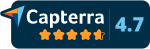Comment bâtir une relation solide avec vos patients grâce aux Rappels de mise en marché
De nos jours, il y a une multitude d’idées afin d’aider à renouveler la clientèle de votre clinique dentaire. La publicité via les médias traditionnels ou encore les médias sociaux est définitivement une méthode connue pour son efficacité lorsqu’il est temps de promouvoir des services et d’attirer de nouveaux clients. Saviez-vous que vous aviez déjà plusieurs outils à votre disposition dans votre logiciel dentaire qui peuvent être utilisés afin de générer de nouveaux patients et par le fait même solidifier la relation existante avec vos patients actuels?
En gardant la communication ouverte entre votre clinique dentaire et vos patients, vous vous assurez de garder la confiance et la loyauté de ceux-ci tout en créant une opportunité pour eux de référer votre clinique à leurs proches. Logiciel dentaire ADSTRA offre des outils qui sont non seulement utiles pour bâtir une relation forte avec vos patients actuels mais offre aussi la capacité de performer plusieurs tâches administratives.
La communication est la clé afin de bâtir une relation solide avec vos futurs et actuels patients, une des meilleures façons de le faire est via l’envoi de courriels.
Avec l’utilisation des Rappels pour la mise en marché de Logiciel dentaire ADSTRA, il y a différentes façons de communiquer avec vos patients actuels, mais aussi vos éventuels patients.
Les références sont une des meilleures façons de générer de nouveaux patients. C’est pourquoi vous ne devriez jamais négliger un simple merci par courriel. En communiquant avec vos patients actuels et en les remerciant de leur support et de leur loyauté, vous bâtissez des liens de confiance envers votre clinique tout en démontrant votre gratitude pour leur loyauté.
Un ensemble de bienvenue est une parfaite façon d’établir la communication avec vos nouveaux patients et ainsi leur donner un aperçu de vos attentes. Avec votre Logiciel dentaire ADSTRA, vous pouvez envoyer des notes personnalisées, leur faire part des promotions courantes disponibles à la clinique, expliquer votre politique d’annulation ou même simplement prendre l’opportunité de présenter les membres travaillant à la clinique.
De nos jours, rares sont les personnes qui n’ont pas accès à un téléphone cellulaire à portée de main. Le moment où nous devions répondre à un appel téléphonique afin de confirmer un rendez-vous est maintenant chose du passé. Maintenant, les confirmations et rappels de rendez-vous de votre clinique dentaire peuvent être configurés afin d’être envoyés automatiquement par courriel, ou encore même par SMS grâce à votre Logiciel dentaire ADSTRA. Au moyen d’un simple clic de souris, allégez l’horaire chargé des employés à la réception et permettez-leur d’investir plus de temps sur d’autres tâches administratives prioritaires permettant ainsi d’être plus disponible pour les patients.
Cette journée arrive une seule fois par année, envoyer vos souhaits d’anniversaires est une autre excellente raison d’entrer en contact avec vos patients. Ce genre de courriel est très apprécié et il peut par le fait même rappeler à vos patients qu’ils sont dus pour un nettoyage périodique.
Souvent vous avez à créer un plan de traitement dentaire avec vos patients dans la salle. Vous pouvez par la suite utiliser votre Logiciel dentaire ADSTRA pour envoyer un courriel de suivi mettant en valeur le plan de traitement et en rappelant au patient quand sera son prochain rendez-vous, ou encore, lui notifier lorsqu’il sera temps de planifier un prochain rendez-vous. Depuis votre Logiciel dentaire ADSTRA, vous pouvez générer un rapport et ainsi créer une liste de tous les patients ayant besoin d’un suivi et leur envoyer à tous (séparément) un courriel.
Rester en contact avec vos patients est une façon parmi tant d’autres de garder la loyauté de ceux-ci envers votre clinique dentaire. Développer une relation à long terme avec vos patients n’augmentera pas seulement le niveau de confiance qu’ils ont envers vous et votre clinique, mais sera aussi une source afin de générer de nouveaux patients (et par le fait même de nouveaux revenus) pour votre clinique dentaire.
Contactez-nous aujourd’hui afin de savoir comment Logiciel dentaire ADSTRA peut vous aider à solidifier votre relation avec vos patients.